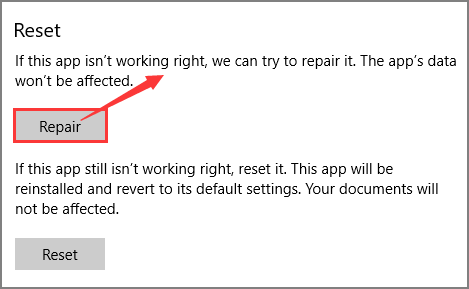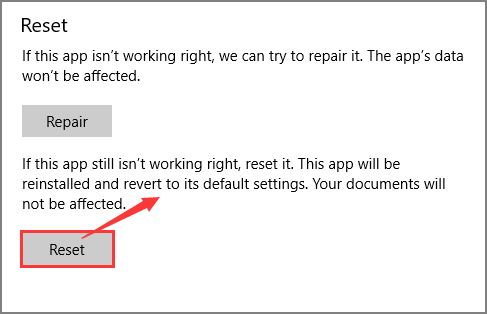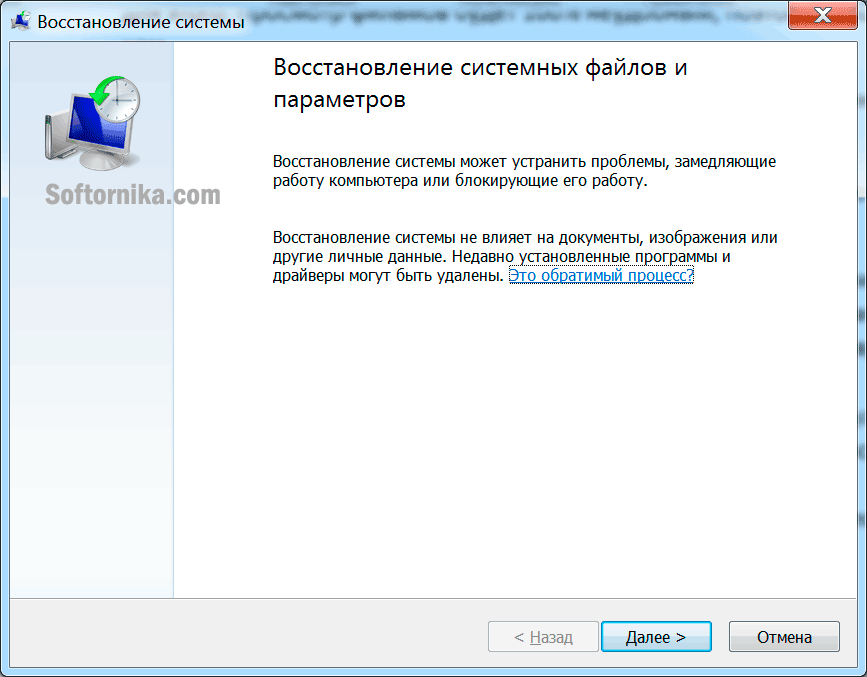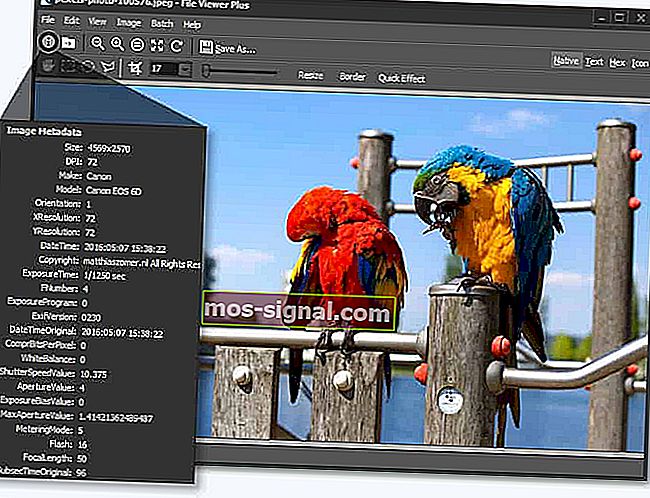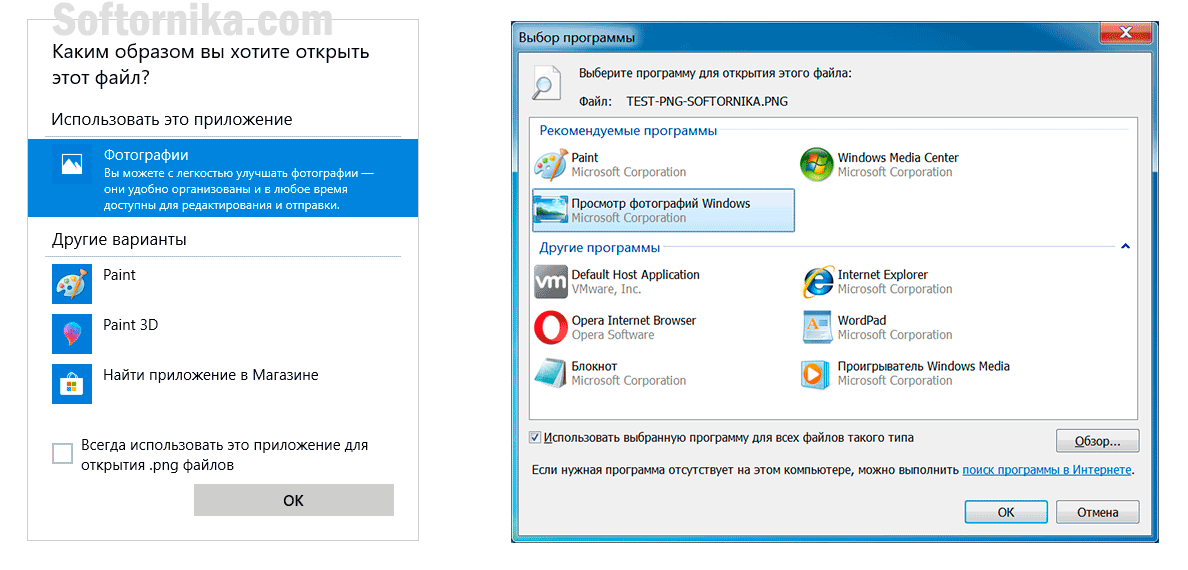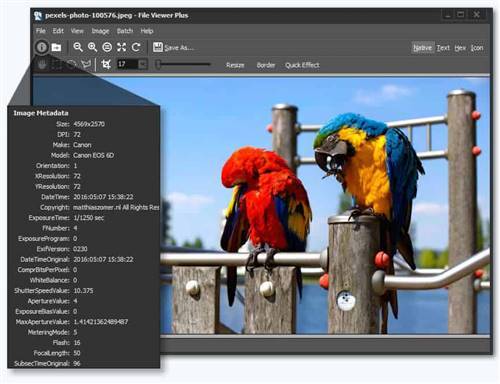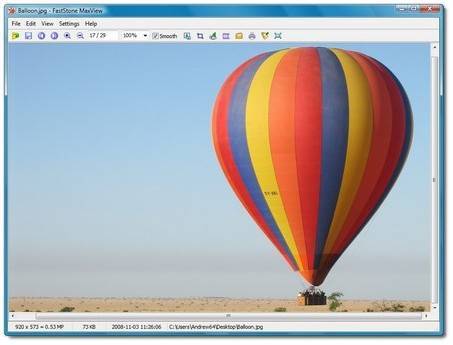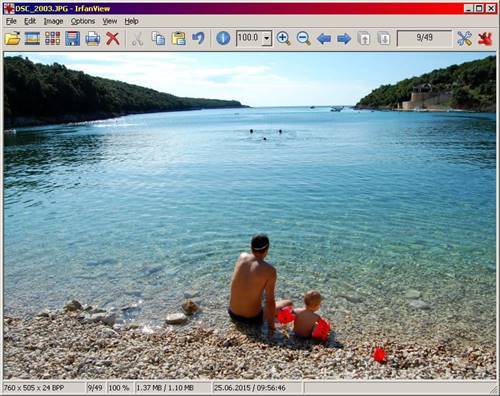PNG files are widely used among the most popular image file formats. You can see this kind of file on an SD card, USB flash drive, and mobile device. If your PNG file not opening in Windows 10, you can follow the steps to fix it.
5 Methods to Fix PNG Not Opening in Windows 10/11
To fix the .png file not opening in Windows 10, follow these solutions below:
| Workable Solutions | Step-by-step Troubleshooting |
|---|---|
| 1. Repair the Windows Photo Viewer | Click «Settings» > choose Apps, then click Apps & features. Type Windows Photo Viewer…Full steps |
| 2. Use PNG File Repair Tool | Choose the correct drive which contains the corrupted photos, which can be a removable disk…Full steps |
| 3. Turn Off Photo Encryption | Right-click PNG and choose Properties on the menu. Then the Properties page pops up…Full steps |
| 4. Update Windows Photo Viewer | Click on Windows Start > Choose Settings icon > Click Update & Security…Full steps |
| 5. Convert to Another Format | It looks like your default app may not support the file format. In such a scenario, we recommend you…Full steps |
Basic Info about PNG File
Before checking the solutions, see the basic info of PNG format and reasons for «PNG won’t open in Windows 10».
What are PNG Files
PNG, a Portable Network Graphics file, aims to replace GIF and TIFF file format. Typically, it will apply to Java programs, web pages, and more. The picture compression ratio is high, and the file size is small.
How to Open and Convert PNG Files
Double-click the photo is the common way to open files. The frequently used photo app is Windows Photo Viewer (Built-in), IrfanView, and more. Also, if you use another photos viewer, you can right-click photos, choose “Open with” to run another photo checker.
PNG file converter:
Paint app — Put your photo on the app and click File > Save as to choose PNG File format.
PicPick — Drag the file to app and click File > Save as to click PNG file format.
Why PNG Files Not Open in Windows 10
- Your Windows Photo Viewer is out of date.
- Your Windows Photo Viewer needs to be repair or reset.
- Your PNG file is corrupted.
- Your PNG file is encrypted.
- Your default photo viewer needs to be replaced.
If you encounter any of the scenarios like what I listed, you can try the following methods to get them back. Not only can a Photo viewer let you fail to launch your image, but your image might also have been damaged. We’ll show the best approach to take in different «open .png file» situations.
1. Repair/Reset Your Windows Photo Viewer
Your preference will be simply wiped out.
- Click Settings.
- Choose Apps, then click Apps & features.
- Type Windows Photo Viewer in the search box.
- Click Windows Photo Viewer and click Advanced options.
- Move to Windows Photo Viewer Page, slide your mouse to the Reset part.
- Choose Repair.
- Or Windows Photo Viewer still doesn’t work correctly. Click Reset.
2. Use PNG File Repair Tool to Repair Damaged PNG File
If you can not open what you want via repair or reset your default photo viewer, perhaps the most reliable method of opening a .png file is to use professional image recovery software. One such robust tool is EaseUS free data recovery software, which makes it fortune in the high recovery rate and simple steps.
PNG File Repair Tool
- Repair files including, Word documents, Excel files, photos, and videos effectively
- Recover files from formatted hard drive, emptied recycle bin, memory card, flash drive, digital camera, and camcorders
- Support data recovery for sudden deletion, formatting, hard drive corruption, virus attack, system crash under different situations
- Recover 2GB for FREE.
- Support numerous file types.
- Support Windows & Mac Version.
Join us and apply the quick steps outlined:
Step 1. Launch EaseUS data recovery software. Select a hard drive that contains broken photos files and click «Scan».
Step 2. Select «Pictures» to find your corrupted phots that can be in a variety of formats, JPEG, JPG, PNG, BMP, and more. Or, you can click «Search files or folders» in the upper right corner to search for files.
Step 3. Double-click on a damaged picture to repair and preview the file. Then, click «Recover» to save images to a different location.
Read also:
3. Turn Off Photo Encryption
Maybe things go easier as your PNG image is encrypted. If these methods are useless for you. It is possible that you need to change your file setting.
- Right-click PNG and choose Properties on the menu.
- Then the Properties page pops up.
- Choose the General option, and click Advanced… on the bottom right corner.
- Under the Compress or Encrypt attributes option, uncheck Encrypt contents to secure data.
4. Update your Windows Photo Viewer in Windows 11/10/8/7
- Click on Windows Start > Choose Settings icon > Click Update & Security
- Click on Windows Update, and choose to Check for updates.
- Check the little box next to the Windows Photo, then choose Install Updates.
After the update is completed, try to open the PNG file. If it does not work, restart the system.
See Microsoft guide here.
5. Convert PNG to another format or Replace PNG Viewer
It looks like your default app may not support the file format. In such a scenario, we recommend you convert PNG to another file format by online file converter or change photo viewer software.
These 5 methods of how to open PNG file is not going to be suitable for everyone in different scenarios. It is important to note that the reliable method is to run the free PNG repair tool as we listed above.
Which Method Do You Like? Try it!
All of the method outlined here is available to open your PNG files in Windows 10. But it is the robust data recovery software — EaseUS Data Recovery for free can give you the great chance to fix your PNG file and open it again.
PNG files are widely used among the most popular image file formats. You can see this kind of file on an SD card, USB flash drive, and mobile device. If your PNG file not opening in Windows 10, you can follow the steps to fix it.
5 Methods to Fix PNG Not Opening in Windows 10/11
To fix the .png file not opening in Windows 10, follow these solutions below:
| Workable Solutions | Step-by-step Troubleshooting |
|---|---|
| 1. Repair the Windows Photo Viewer | Click «Settings» > choose Apps, then click Apps & features. Type Windows Photo Viewer…Full steps |
| 2. Use PNG File Repair Tool | Choose the correct drive which contains the corrupted photos, which can be a removable disk…Full steps |
| 3. Turn Off Photo Encryption | Right-click PNG and choose Properties on the menu. Then the Properties page pops up…Full steps |
| 4. Update Windows Photo Viewer | Click on Windows Start > Choose Settings icon > Click Update & Security…Full steps |
| 5. Convert to Another Format | It looks like your default app may not support the file format. In such a scenario, we recommend you…Full steps |
Basic Info about PNG File
Before checking the solutions, see the basic info of PNG format and reasons for «PNG won’t open in Windows 10».
What are PNG Files
PNG, a Portable Network Graphics file, aims to replace GIF and TIFF file format. Typically, it will apply to Java programs, web pages, and more. The picture compression ratio is high, and the file size is small.
How to Open and Convert PNG Files
Double-click the photo is the common way to open files. The frequently used photo app is Windows Photo Viewer (Built-in), IrfanView, and more. Also, if you use another photos viewer, you can right-click photos, choose “Open with” to run another photo checker.
PNG file converter:
Paint app — Put your photo on the app and click File > Save as to choose PNG File format.
PicPick — Drag the file to app and click File > Save as to click PNG file format.
Why PNG Files Not Open in Windows 10
- Your Windows Photo Viewer is out of date.
- Your Windows Photo Viewer needs to be repair or reset.
- Your PNG file is corrupted.
- Your PNG file is encrypted.
- Your default photo viewer needs to be replaced.
If you encounter any of the scenarios like what I listed, you can try the following methods to get them back. Not only can a Photo viewer let you fail to launch your image, but your image might also have been damaged. We’ll show the best approach to take in different «open .png file» situations.
1. Repair/Reset Your Windows Photo Viewer
Your preference will be simply wiped out.
- Click Settings.
- Choose Apps, then click Apps & features.
- Type Windows Photo Viewer in the search box.
- Click Windows Photo Viewer and click Advanced options.
- Move to Windows Photo Viewer Page, slide your mouse to the Reset part.
- Choose Repair.
- Or Windows Photo Viewer still doesn’t work correctly. Click Reset.
2. Use PNG File Repair Tool to Repair Damaged PNG File
If you can not open what you want via repair or reset your default photo viewer, perhaps the most reliable method of opening a .png file is to use professional image recovery software. One such robust tool is EaseUS free data recovery software, which makes it fortune in the high recovery rate and simple steps.
PNG File Repair Tool
- Repair files including, Word documents, Excel files, photos, and videos effectively
- Recover files from formatted hard drive, emptied recycle bin, memory card, flash drive, digital camera, and camcorders
- Support data recovery for sudden deletion, formatting, hard drive corruption, virus attack, system crash under different situations
- Recover 2GB for FREE.
- Support numerous file types.
- Support Windows & Mac Version.
Join us and apply the quick steps outlined:
Step 1. Launch EaseUS data recovery software. Select a hard drive that contains broken photos files and click «Scan».
Step 2. Select «Pictures» to find your corrupted phots that can be in a variety of formats, JPEG, JPG, PNG, BMP, and more. Or, you can click «Search files or folders» in the upper right corner to search for files.
Step 3. Double-click on a damaged picture to repair and preview the file. Then, click «Recover» to save images to a different location.
Read also:
3. Turn Off Photo Encryption
Maybe things go easier as your PNG image is encrypted. If these methods are useless for you. It is possible that you need to change your file setting.
- Right-click PNG and choose Properties on the menu.
- Then the Properties page pops up.
- Choose the General option, and click Advanced… on the bottom right corner.
- Under the Compress or Encrypt attributes option, uncheck Encrypt contents to secure data.
4. Update your Windows Photo Viewer in Windows 11/10/8/7
- Click on Windows Start > Choose Settings icon > Click Update & Security
- Click on Windows Update, and choose to Check for updates.
- Check the little box next to the Windows Photo, then choose Install Updates.
After the update is completed, try to open the PNG file. If it does not work, restart the system.
See Microsoft guide here.
5. Convert PNG to another format or Replace PNG Viewer
It looks like your default app may not support the file format. In such a scenario, we recommend you convert PNG to another file format by online file converter or change photo viewer software.
These 5 methods of how to open PNG file is not going to be suitable for everyone in different scenarios. It is important to note that the reliable method is to run the free PNG repair tool as we listed above.
Which Method Do You Like? Try it!
All of the method outlined here is available to open your PNG files in Windows 10. But it is the robust data recovery software — EaseUS Data Recovery for free can give you the great chance to fix your PNG file and open it again.
В этом руководстве мы расскажем вам о том, как произвести различные операции с данным файлом: открытие, редактирование и конвертирование. Также вы узнаете чем открыть формат Png не только на компьютере, но и с помощью онлайн сервисов.
На практике задача является примитивной и может быть с легкостью выполнена сразу же после установки операционной системы Windows без помощи специального программного обеспечения. Ведь в составе ОС уже есть необходимый инструментарий.
Достаточно 2 раза кликнуть по картинке и он откроется с помощью утилиты «Просмотр фотографий Windows».
Помимо него можно выбрать:
- Windows Media Center;
- Paint.
Казалось бы на этом можно и закончить, но некоторых не устраивает их минимализм и скудный функционал. Поэтому мы подготовили подборку различных способов открытия картинок с таким расширением, а вы уже решайте, который из них наиболее вас устраивает.
Просмотр, редактирование и конвертация в Windows
Мы нашли самые лучшие платные и бесплатные приложения, которые были разработаны для работы исключительно с графикой. Если разобраться в них более детально, то обнаружиться, что они помогут выполнить практически любые задачи.
Прежде чем открыть файл Png нам естественно понадобится скачать дистрибутивы с официальных сайтов.
Если вы рядовой пользователь и у вас нет серьезных требований к возможностям программы, то смело качайте IrfanView или XnView. Они схожи и являются прямыми конкурентами, но обладают понятным интерфейсом и русской локализацией. Для начала это идеальное решение.
Отметим, что Photoshop это профессиональная рабочая платформа, которую используют уже дизайнеры и специалисты, знающие про формат Png если не всё, то близко к этому. Был включен в данный список исключительно для информации.
Во время инсталляции программа может попросить выставить расширения, которые она будет обрабатывать. Выглядит это примерно так:
Необходимо выбрать только графические изображения. Для этого нажмите на кнопку «Images only» и после этого автоматически обработается весь список. Вы можете проделать это вручную и выбрать только нужные, но зачем нужна такая лишняя трата времени?
Зачем это делать? Помимо картинок такие приложения без проблем открывают видео, часто понимают Djvu, PDF и другие форматы. В контексте подобных задач они не настолько хороши, чтобы применять их для этого. Просмотр фильмов будет 100% неудобным, поэтому лучше доверьтесь в этом плане нам.
После завершения установки вы сможете открывать любые картинки двойным нажатием.
Если при открытии возникают ошибки
Если вы не можете открыть файл Png в Windows 7, 8, 10 и ОС выдает сообщение о том, что она не может открыть этот файл, то действовать надо следующим образом:
- проверить правильность установленных ассоциаций. Нажмите по нему правой кнопкой мыши, «открыть с помощью» и выбрать программу. Если там пусто, то выберите стандартный просмотрщик от Microsoft либо укажите путь вручную к другому ПО;
- удаляете все приложения, которые отвечают за работу с мультимедиа и затем производите полную их переустановку, но уже последних версий. Иногда это единственный выход и это поможет с высокой долью вероятности;
- если проблема появилась совсем недавно, то воспользуйтесь восстановлением системы. Такой шаг часто исправляет ошибки, о которых никто и не подозревал. Вполне возможно, что у вас был вирус, который повредил что-то, поэтому если до этого вы качали ПО из сомнительных источников – не делайте так больше.
Все советы многократно проверены на практике и мы смело рекомендуем их выполнять. Никакого вреда это не нанесет.
Работаем в онлайн режиме
При желании рисунок с расширением Png можно открыть онлайн в браузере. Для этого существуют специальные сайты, которые представляют из себя обычные редакторы, но их не надо качать. Мы нашли такие ресурсы и представляем те, которые нам понравились больше всего.
-
- https://pixlr.com/editor/ — мощное приложение с русским интерфейсом, с которым вы сможете реализовать очень многое. Для полноценной работы не требуется регистрация, но она присутствует. Есть красивые встроенные шрифты, если вы захотите добавить текст. Обязательно оцените его!
-
- https://www.fotor.com/ru/ — интересный редактор, который позволяет хранить изображения, в т.ч. и нужный нам формат, на облаке и получить к ним доступ с любого устройства. Огромное количество разнообразных эффектов, украшений, рамок и фильтров. Немного тяжеловесен и довольно долго загружается, но потом работает вполне нормально и без нареканий;
-
- https://online-image-editor.com – зарубежный проект, который был запущен больше 10 лет назад. Более упрощенная версия в сравнении с аналогами, но вполне рабочая.
Есть еще похожие сервисы, но в целом они не имеют кардинальных отличий, чтобы добавлять их в подборку.
К сожалению бывает и такое. Вроде бы уже всё сделали, а нигде открыть не получилось. Скорее всего он содержит ошибки, поэтому вы и не добились успеха. Как действовать в такой ситуации?
Можно попробовать следующие программы:
- Corrupted Pictures Repair – решили отдельно выделить его, т.к. в тестовой версии можно неограниченное время полноценно работать с файлами размером до 256 Кб!
- RS File Repair – помимо формата Png и другой графики, работает с музыкой и видео, а также текстом;
- https://online.officerecovery.com/ru/ — вебсайт, который по заверениям разработчика может восстановить Png. Однако за это удовольствие придется заплатить 10 долларов минимум. Если для вас это недорого, то можете попробовать. Если у вас их десятки, то можно и сэкономить, приобретя подписку на 2 дня.
Найти бесплатные утилиты такого рода очень сложно. Некоторые малоэффективны, другие содержат вредоносный код, поэтому при сильной нужде остается только покупать проверенные временем варианты и имеющие хорошую репутацию.
Содержание
- Чем открыть изображение формата PNG
- Способ 1: Программы для просмотра изображений
- Способ 2: Стандартное средство Windows
- Вопросы и ответы
Формат изображений PNG является одним из самых популярных и предлагает пользователям хранить сжатые картинки, не потеряв при этом их качества. Больше всего PNG применяется для редактирования графики или в интернете. Далее мы рассмотрим несколько простых способов, благодаря которым вы сможете открыть файл данного формата у себя на компьютере.
Существует несколько различных методов, позволяющих открывать файлы формата PNG для просмотра и редактирования. Вам достаточно просто следовать инструкциями, предоставленным ниже, и открыть изображение не составит труда.
Читайте также:
Программы для обрезки фотографий
Как отредактировать PNG онлайн
Способ 1: Программы для просмотра изображений
На просторах интернета существует множество графических редакторов и специального софта для просмотра и редактирования изображений. Они предоставляют пользователям большое количество функций и инструментов, что делает процесс работы с картинками максимально комфортным. Рассмотрим процесс открытия PNG-изображения на примере программы GIMP:
- Скачайте GIMP с официального сайта, установите и запустите программу. Перейдите во всплывающее меню «Файл» и выберите пункт «Открыть». Кроме этого можно воспользоваться горячей клавишей Ctrl + O, после чего сразу же откроется новое окно для выбора файла.
- Далее откроется окно, где потребуется выбрать необходимое изображение. Здесь есть удобный поиск по всему компьютеру или недавним местам. Тут вы также увидите форматы изображений, что поможет не запутаться. Справа находится окно предпросмотра. Когда найдете требуемую картинку, просто нажмите «Открыть».
- Вы сразу будете перенаправлены в окно редактора. Здесь вы можете не только просматривать изображение, но и совершать с ним различные манипуляции. Если нужно открыть еще одну картинку в этом проекте, то выполните точно такие же действия.

Если GIMP по каким-либо причинам не устраивает вас, предлагаем ознакомиться с полным списком программ для просмотра изображений в нашей статье по ссылке ниже. Там вы точно найдете что-то подходящее.
Подробнее: Выбор программы для просмотра фотографий
В случае, когда требуется совершить различные манипуляции с открытым изображением, воспользуйтесь специальными графическими редакторами с расширенной функциональностью и наличием большого количества различных инструментов. Подробнее с ними вы можете ознакомиться в нашей статье по ссылке ниже.
Читайте также: Сравнение программ для редактирования фотографий
Способ 2: Стандартное средство Windows
Во всех версиях операционной системы Windows есть встроенная программа для просмотра изображений. С ее помощью осуществляется и открытие файлов формата PNG. Давайте подробнее рассмотрим данный процесс:
- Запустите «Проводник» или перейдите в «Мой компьютер».
- Найдите необходимый файл на компьютере, нажмите на него правой кнопкой мыши, выберите «Открыть с помощью» и запустите изображение через «Просмотр фотографий Windows».
- С помощью инструментов управления вы можете переключать изображения, находящиеся в этой папке, переворачивать их или запустить слайд-шоу.

Если вам необходимо, чтобы все PNG-изображения открывались через стандартное средство просмотра фотографий Windows, выполните следующие действия:
- Нажмите на любую картинку формата PNG правой кнопкой мыши и перейдите в «Свойства».
- Во вкладке «Общие» напротив строки «Приложение» нажмите на «Изменить».
- В списке выберите «Просмотр фотографий Windows» и нажмите «ОК».
- Перед выходом не забудьте применить изменения.
Теперь по умолчанию все файлы формата PNG будут открываться с помощью стандартного средства просмотра фотографий. Чтобы изменить программу для открытия, просто выполните те же самые действия, выбрав другой софт.
В этой статье мы подробно рассмотрели простые способы открытия картинок формата PNG. Как видите, в данном процессе нет ничего сложного, и все выполняется буквально за несколько действий.
Еще статьи по данной теме:
Помогла ли Вам статья?
На чтение 5 мин. Просмотров 4.6k. Опубликовано 18.08.2019
Файл PNG является одним из самых популярных форматов растровых изображений, используемых сегодня, поскольку это формат сжатия данных без потерь, созданный для замены форматов изображений GIF, хотя файлы PNG не поддерживают анимацию.
PNG, который является аббревиатурой от Portable Graphics Format, не имеет ограничений по авторскому праву и обладает такими замечательными функциями, как возможность отображения прозрачного фона, содержит 24-битные цветовые палитры RGB (плюс изображения в оттенках серого) и содержит высококачественную графику.
Помимо публикации графического контента в Интернете, изображения PNG также широко используются в графических редакторах, таких как CorelDraw и PaintShop Pro, и многих других.
Содержание
- Как открыть PNG файлы в Windows 10
- 1. FileViewer Plus (рекомендуется)
- 2. FastStone Просмотрщик изображений
- 3. XnView
- 4. IrfanView
- 5. Другие инструменты
Как открыть PNG файлы в Windows 10
- FileViewer Plus
- FastStone Просмотрщик изображений
- XnView
- IrfanView
- Другие инструменты
По умолчанию программа Windows 10 Photo Viewer иногда используется для открытия файлов PNG, поскольку она предустановлена в Windows. Однако существует несколько способов просмотра и/или открытия файлов PNG.
Веб-браузеры, в том числе Internet Explorer и/или Microsoft Edge, помимо прочего, автоматически просматривают PNG-файлы из Интернета, но их также можно использовать для их открытия, нажав CTRL + O, чтобы найти файл. Вы также можете перетащить файл, чтобы открыть его в браузере.
Как уже упоминалось, есть много других способов открыть файлы PNG, особенно с помощью программного обеспечения и автономных программ для открытия файлов. Некоторые из наиболее распространенных включают в себя:
1. FileViewer Plus (рекомендуется)

FileViewer Plus – чрезвычайно мощное программное обеспечение, которое откроет более 300 форматов файлов, включая все самые популярные форматы изображений. Вы сможете открывать, конвертировать и редактировать файлы PNG, TIF, JPEG, ICO BMP, TIFF, RAW прямо в его интерфейсе.
- СВЯЗАНО: 9 лучших программ для оптимизации изображений для ПК
Самое лучшее, что есть в этом инструменте, это то, что его можно использовать не только на изображениях. Вы также можете открывать и редактировать видео и текстовые форматы, не загружая различные конвертеры, которые могут нанести вред вашему ПК.
- Загрузить сейчас FileViewer Plus 3
2. FastStone Просмотрщик изображений

Этот инструмент поставляется с различными функциями, включая редактирование изображений, просмотр и управление. Вы также можете использовать его для просмотра файлов PNG. Вы также получите отличные функции, такие как слайд-шоу и другие переходные эффекты.
Стоит отметить, что это программное обеспечение также поддерживает следующие форматы: PNG, JPEG, BMP, TIFF, ICO, GIF, TGA и большинство форматов RAW.
С помощью этого инструмента вы также можете сравнивать до 4 изображений одновременно, так что вы можете изменить свои фотографии для лучшего просмотра. Его также можно бесплатно загрузить и использовать, кроме того, вы не получите глупых рекламных всплывающих окон, рекламного или шпионского ПО, которые поставляются с бесплатными приложениями.
Получить средство просмотра изображений FastStone
3. XnView

XnView – еще один замечательный инструмент для открытия файлов PNG. Вы также можете использовать его для преобразования изображений, поскольку он поддерживает более 500 графических форматов.
Если вам нужен редактор изображений, XnView подходит для этой задачи. Вы также можете редактировать изображения, изменять их размер, поворачивать и обрезать изображение, а также регулировать яркость и контрастность.
Этот инструмент позволяет экспортировать 70 форматов изображений, создавать слайд-шоу, веб-страницы и многое другое.
Получить просмотрщик изображений XnView
- ОТНОСИТЕЛЬНО: 6 лучших программ для управления и редактирования фотографий для Windows 10
4. IrfanView

Этот инструмент создан для создания новых, уникальных и интересных функций для вашей графики. Помимо просмотра фотографий в формате PNG, он также поддерживает фильтры из Adobe Photoshop.
Вы можете использовать его, чтобы открывать файлы PNG, выполнять поиск файлов, параметры электронной почты и печати, пакетное преобразование для расширенной обработки изображений, быстрый просмотр каталогов, параметр рисования, размытие, а также вы можете делать снимки экрана, изменять обрезку/обрезку и добавлять водяные знаки и многое другое
Получить программу просмотра изображений IrfanView
5. Другие инструменты
Другие инструменты, которые вы можете использовать для открытия файлов PNG, включают Google Drive и gThumb. Лучшим для редактирования, однако, является упомянутое выше программное обеспечение XnView, а также Paint (входит в комплект Windows), GIMP и Adobe Photoshop.
Вы можете установить любую из этих программ по умолчанию для открытия файлов PNG в Windows 10.
Если вы хотите преобразовать файл PNG, вы можете использовать различные конвертеры файлов изображений, которые могут изменить его на JPG, PDF, GIF, BMP или TIF, среди других форматов и открыть файлы.
Некоторые из этих программ преобразования изображений включают FileZigZag и Zamzar, которые являются онлайн-конвертерами PNG. Вы также можете использовать любую из программ просмотра изображений, упомянутых выше, чтобы конвертировать файл PNG и открыть его для просмотра или редактирования.
Файлы PNG не обязательно используются в сценариях любого типа, поскольку некоторые из них могут быть слишком большими и занимать много места на вашем диске или быть слишком большими для прикрепления по электронной почте, в то время как другие могут замедлить открытие веб-страниц.
Прежде чем открывать или конвертировать его, подумайте о качестве изображения, а также о загрузке места или веб-страницы, но прелесть в том, что качество изображения в формате PNG не уменьшается, поскольку формат файла не сжимает само изображение, в отличие от Формат JPG.
У вас есть другие способы, не перечисленные здесь, как открыть файлы PNG в Windows 10? Поделитесь с нами в разделе комментариев ниже.
- Файл PNG — один из самых популярных форматов растровых изображений, используемых сегодня.
- Сделайте все возможное из своих PNG с помощью мощного средства просмотра изображений из нашего списка ниже и наслаждайтесь всеми дополнительными преимуществами, пока вы в нем.
- Более полезные программы можно найти на странице «Изучите» или «Редакторы фотографий».
- Посетите наш Центр открытий файлов, чтобы получить самые лучшие решения для открытия любых типов расширений файлов.
Файл PNG является одним из самых популярных форматов растровых изображений, используемых сегодня, поскольку это формат сжатия данных без потерь, созданный для замены форматов изображений GIF, хотя файлы PNG не поддерживают анимацию.
PNG, аббревиатура от Portable Graphics Format; он не имеет ограничений авторского права и обладает такими замечательными функциями, как возможность отображения прозрачного фона, содержит 24-битные цветовые палитры RGB (плюс изображения в оттенках серого) и содержит высококачественную графику.
Помимо обмена графическим контентом в Интернете, изображения PNG также часто используются в редакторах изображений, таких как CorelDraw и PaintShop Pro, среди многих других.
Ищете лучшую программу для редактирования фотографий? Вот наши лучшие выборы.
- Adobe Photoshop
- FileViewer Plus
- Программа просмотра изображений FastStone
- XnView
- IrfanView
- Прочие инструменты
По умолчанию для открытия файлов PNG иногда используется программа Windows 10 Photo Viewer, поскольку она предустановлена вместе с Windows.
Однако есть несколько способов просмотра и / или открытия файлов PNG.
Веб-браузеры, включая Internet Explorer и / или Microsoft Edge, среди прочего, автоматически просматривают файлы PNG из Интернета, но также могут использоваться для их открытия, нажав CTRL + O, чтобы найти файл.
Вы также можете перетащить файл, чтобы открыть его в браузере.
Как уже упоминалось, есть много других способов открыть файлы PNG, особенно с помощью программного обеспечения и автономных средств открытия файлов. Вот некоторые из наиболее распространенных:
1. Adobe Photoshop (рекомендуется)
Лучшее в мире программное обеспечение для обработки изображений и графического дизайна — естественный выбор, когда речь идет о решениях для редактирования фотографий и графического дизайна.
Поскольку форматы графических файлов различаются по способу визуализации данных изображения в виде пикселей или векторов, Photoshop поддерживает различные форматы сжатия:
- Форматы для 16-битных изображений (Large Document Format (PSB), Cineon, DICOM, IFF, JPEG, JPEG 2000, Photoshop PDF, Photoshop Raw, PNG , Portable Bit Map и TIFF)
- Форматы для 32-битных изображений (Photoshop, Large Document Format (PSB), OpenEXR, Portable Bitmap, Radiance и TIFF)
Давайте быстро рассмотрим его ключевые особенности :
- Обрезка, удаление объектов, ретушь (цвет и эффекты) и объединение фотографий
- Неограниченное количество слоев, масок, кистей
- Кросс-платформенная функциональность (с iPad на компьютер)
- Размытие линз и улучшенная заливка с учетом содержимого
- Инструмент выбора объекта
- Улучшенная деформация трансформации
- Улучшенная панель свойств с удобными быстрыми действиями
- Свежие градиенты, узоры, образцы, слои, стили и формы
⇒ Загрузите Adobe Photoshop бесплатно здесь
2. FileViewer Plus
FileViewer Plus — чрезвычайно мощная программа, которая открывает более 300 форматов файлов, включая все самые популярные форматы изображений.
Вы сможете открывать, конвертировать и редактировать файлы PNG, TIF, JPEG, ICO BMP, TIFF, RAW прямо в его интерфейсе.
Самое лучшее в этом инструменте — то, что его можно использовать не только для изображений.
Вы также можете открывать и редактировать видео и текстовые форматы, не загружая различные конвертеры, которые могут нанести вред вашему компьютеру.
⇒ Загрузить сейчас FileViewer Plus 3
3. Программа просмотра изображений FastStone.
Этот инструмент имеет множество функций, включая редактирование изображений, просмотр и управление. Вы также можете использовать его для просмотра файлов PNG. Вы также получаете отличные функции, такие как слайд-шоу и другие переходные эффекты.
Стоит отметить, что это программное обеспечение также поддерживает следующие форматы: PNG, JPEG, BMP, TIFF, ICO, GIF, TGA и большинство форматов RAW.
С помощью этого инструмента вы также можете сравнивать до 4 изображений одновременно, чтобы вы могли изменять свои фотографии для лучшего просмотра.
Его также можно бесплатно загрузить и использовать, и вы не получите глупых всплывающих окон с рекламой, рекламного или шпионского ПО, которые поставляются с бесплатными приложениями.
⇒ Получить программу просмотра изображений FastStone
Средство просмотра изображений лучше всего работает с инструментом оптимизации изображений. Выберите один из нашего списка!
4. XnView
XnView — еще один отличный инструмент для открытия файлов PNG. Вы также можете использовать его для преобразования изображений, поскольку он поддерживает более 500 форматов изображений.
Если вам нужен редактор изображений, XnView справится с этой задачей. Вы также можете редактировать изображения, изменять их размер, вращать и кадрировать изображения, а также регулировать яркость и контрастность.
Этот инструмент позволяет экспортировать 70 графических форматов, создавать слайд-шоу, веб-страницы и многое другое.
⇒ Получить программу просмотра изображений XnView
5. IrfanView
Этот инструмент создан для создания новых, уникальных и интересных функций вашей графики. Помимо просмотра фотографий в формате PNG, он также поддерживает фильтры из Adobe Photoshop.
Вы можете использовать его для открытия файлов PNG, поиска файлов, отправки по электронной почте и печати, пакетного преобразования для расширенной обработки изображений, быстрого просмотра каталогов, параметров рисования, размытия, а также вы можете делать снимки экрана, изменять вырезку / кадрирование и добавлять водяные знаки. плюс многое другое.
⇒ Получить программу просмотра изображений IrfanView
Создавайте лучшие фотографии с помощью этих инструментов для управления фотографиями и редактирования для Windows 10!
6. Другие инструменты
Другие инструменты, которые вы можете использовать для открытия файлов PNG, включают Google Диск и gThumb.
Однако лучшим для редактирования является упомянутое выше программное обеспечение XnView, а также Paint (входит в комплект Windows), GIMP и Adobe Photoshop.
Вы можете установить любую из этих программ по умолчанию для открытия файлов PNG в Windows 10.
Если вы хотите преобразовать файл PNG, вы можете использовать различные конвертеры файлов изображений, которые могут преобразовать его в JPG, PDF, GIF, BMP или TIF, среди других форматов, и открыть файлы.
Некоторые из этих программ для конвертирования изображений включают FileZigZag и Zamzar, которые являются онлайн-конвертерами PNG.
Вы также можете использовать любую из упомянутых выше программ просмотра изображений, чтобы преобразовать файл PNG и открыть его для просмотра или редактирования.
Файлы PNG не обязательно используются во всех типах сценариев, поскольку некоторые из них могут быть слишком большими и занимать много места на вашем диске или слишком большими для прикрепления к электронной почте, в то время как другие могут замедлять открытие веб-страниц.
Перед тем, как открыть или преобразовать один, подумайте о качестве изображения, а также о пространстве или загрузке веб-страницы, но прелесть в том, что качество изображения в формате PNG не ухудшается, потому что формат файла не сжимает само изображение, в отличие от Формат JPG.
Есть ли у вас другие способы, не перечисленные здесь, о том, как открывать файлы PNG в Windows 10? Поделитесь с нами в разделе комментариев ниже.
Часто задаваемые вопросы: узнайте больше о файлах PNG
- Для чего используется файл PNG?
Используемый для хранения цифровой графики и изображений с прозрачным фоном, PNG представляет собой файл растрового изображения, сохраненный в формате Portable Network Graphic (PNG) и сжатый без потерь. Это означает, что данные изображения полностью восстанавливаются при распаковке файла во время просмотра.
- В чем разница между PNG и JPEG?
Хотя оба формата используются для хранения изображений, PNG используют методы сжатия без потерь. Напротив, в файлах JPEG используются алгоритмы сжатия с потерями, что означает, что данные изображения не могут быть восстановлены при распаковке файла для просмотра.
- Как просмотреть файл PNG?
Вы можете использовать все, что угодно, от встроенного средства просмотра фотографий Windows до сторонних приложений, которые также предлагают дополнительные функции просмотра и редактирования фотографий, такие как Adobe Photoshop.
Примечание редактора : этот пост был первоначально опубликован в апреле 2018 года и с тех пор был переработан и обновлен в апреле 2020 года для обеспечения свежести, точности и полноты.
В этом руководстве мы расскажем вам о том, как произвести различные операции с данным файлом: открытие, редактирование и конвертирование. Также вы узнаете чем открыть формат Png не только на компьютере, но и с помощью онлайн сервисов.
На практике задача является примитивной и может быть с легкостью выполнена сразу же после установки операционной системы Windows без помощи специального программного обеспечения. Ведь в составе ОС уже есть необходимый инструментарий.
Достаточно 2 раза кликнуть по картинке и он откроется с помощью утилиты «Просмотр фотографий Windows».
Помимо него можно выбрать:
- Windows Media Center;
- Paint.
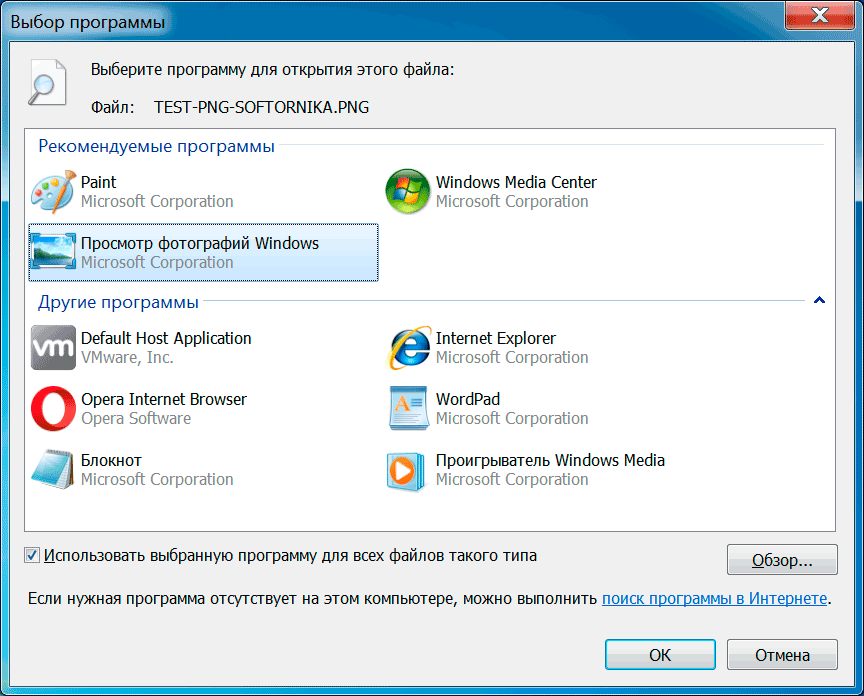
Просмотр, редактирование и конвертация в Windows
Мы нашли самые лучшие платные и бесплатные приложения, которые были разработаны для работы исключительно с графикой. Если разобраться в них более детально, то обнаружиться, что они помогут выполнить практически любые задачи.
Прежде чем открыть файл Png нам естественно понадобится скачать дистрибутивы с официальных сайтов.
Бесплатные
- IrfanView
- XnView
- FastStone Image Viewer
- FastPicture Viewer Proffesional
Платные
- ACDSee
- Movavi Photo Editor
- Photoshop
PNG, который является аббревиатурой от Portable Graphics Format, не имеет ограничений по авторскому праву и обладает такими замечательными функциями, как возможность отображения прозрачного фона, содержит 24-битные цветовые палитры RGB (плюс изображения в оттенках серого) и содержит высококачественную графику.
Помимо публикации графического контента в Интернете, изображения PNG также широко используются в графических редакторах, таких как CorelDraw и PaintShop Pro, и многих других.
Содержание
- FileViewer Plus
- FastStone Просмотрщик изображений
- XnView
- IrfanView
- Другие инструменты
По умолчанию программа Windows 10 Photo Viewer иногда используется для открытия файлов PNG, поскольку она предустановлена в Windows. Однако существует несколько способов просмотра и/или открытия файлов PNG.
Веб-браузеры, в том числе Internet Explorer и/или Microsoft Edge, помимо прочего, автоматически просматривают PNG-файлы из Интернета, но их также можно использовать для их открытия, нажав CTRL + O, чтобы найти файл. Вы также можете перетащить файл, чтобы открыть его в браузере.
Как уже упоминалось, есть много других способов открыть файлы PNG, особенно с помощью программного обеспечения и автономных программ для открытия файлов. Некоторые из наиболее распространенных включают в себя:
FileViewer Plus — чрезвычайно мощное программное обеспечение, которое откроет более 300 форматов файлов, включая все самые популярные форматы изображений. Вы сможете открывать, конвертировать и редактировать файлы PNG, TIF, JPEG, ICO BMP, TIFF, RAW прямо в его интерфейсе.
- СВЯЗАНО: 9 лучших программ для оптимизации изображений для ПК
Самое лучшее, что есть в этом инструменте, это то, что его можно использовать не только на изображениях. Вы также можете открывать и редактировать видео и текстовые форматы, не загружая различные конвертеры, которые могут нанести вред вашему ПК.
- Загрузить сейчас FileViewer Plus 3
Этот инструмент поставляется с различными функциями, включая редактирование изображений, просмотр и управление. Вы также можете использовать его для просмотра файлов PNG. Вы также получите отличные функции, такие как слайд-шоу и другие переходные эффекты.
Стоит отметить, что это программное обеспечение также поддерживает следующие форматы: PNG, JPEG, BMP, TIFF, ICO, GIF, TGA и большинство форматов RAW.
С помощью этого инструмента вы также можете сравнивать до 4 изображений одновременно, так что вы можете изменить свои фотографии для лучшего просмотра. Его также можно бесплатно загрузить и использовать, кроме того, вы не получите глупых рекламных всплывающих окон, рекламного или шпионского ПО, которые поставляются с бесплатными приложениями.
Получить средство просмотра изображений FastStone
XnView — еще один замечательный инструмент для открытия файлов PNG. Вы также можете использовать его для преобразования изображений, поскольку он поддерживает более 500 графических форматов.
Если вам нужен редактор изображений, XnView подходит для этой задачи. Вы также можете редактировать изображения, изменять их размер, поворачивать и обрезать изображение, а также регулировать яркость и контрастность.
Этот инструмент позволяет экспортировать 70 форматов изображений, создавать слайд-шоу, веб-страницы и многое другое.
Получить просмотрщик изображений XnView
- ОТНОСИТЕЛЬНО: 6 лучших программ для управления и редактирования фотографий для Windows 10
Этот инструмент создан для создания новых, уникальных и интересных функций для вашей графики. Помимо просмотра фотографий в формате PNG, он также поддерживает фильтры из Adobe Photoshop.
Вы можете использовать его, чтобы открывать файлы PNG, выполнять поиск файлов, параметры электронной почты и печати, пакетное преобразование для расширенной обработки изображений, быстрый просмотр каталогов, параметр рисования, размытие, а также вы можете делать снимки экрана, изменять обрезку/обрезку и добавлять водяные знаки и многое другое
Получить программу просмотра изображений IrfanView
Другие инструменты, которые вы можете использовать для открытия файлов PNG, включают Google Drive и gThumb. Лучшим для редактирования, однако, является упомянутое выше программное обеспечение XnView, а также Paint (входит в комплект Windows), GIMP и Adobe Photoshop.
Вы можете установить любую из этих программ по умолчанию для открытия файлов PNG в Windows 10.
Если вы хотите преобразовать файл PNG, вы можете использовать различные конвертеры файлов изображений, которые могут изменить его на JPG, PDF, GIF, BMP или TIF, среди других форматов и открыть файлы.
Некоторые из этих программ преобразования изображений включают FileZigZag и Zamzar, которые являются онлайн-конвертерами PNG. Вы также можете использовать любую из программ просмотра изображений, упомянутых выше, чтобы конвертировать файл PNG и открыть его для просмотра или редактирования.
Файлы PNG не обязательно используются в сценариях любого типа, поскольку некоторые из них могут быть слишком большими и занимать много места на вашем диске или быть слишком большими для прикрепления по электронной почте, в то время как другие могут замедлить открытие веб-страниц.
Прежде чем открывать или конвертировать его, подумайте о качестве изображения, а также о загрузке места или веб-страницы, но прелесть в том, что качество изображения в формате PNG не уменьшается, поскольку формат файла не сжимает само изображение, в отличие от Формат JPG.
У вас есть другие способы, не перечисленные здесь, как открыть файлы PNG в Windows 10? Поделитесь с нами в разделе комментариев ниже.
PNG Всего проголосовало: 89. Что такое формат PNG?Чем редактировать?Чем создать?Конвертирование в другие форматы?
Если вы не смогли открыть файл двойным нажатием на него, то вам следует скачать и установить одну из программ представленных ниже, либо назначить программой по-умолчанию, уже установленную (изменить ассоциации файлов). Наиболее популярным программным обеспечением для даного формата является программа Movavi Photo Editor (для ОС Windows) и программа Apple Preview (для ОС Mac) — данные программы гарантированно открывают эти файлы. Ниже вы найдете полный каталог программ, открывающих формат PNG для операционной системы Windows, Mac, Linux, Web, iOS, Android.
Программы для открытия PNG файлов
Чем открыть PNG в Windows? Movavi Photo Editor Movavi Screen Recorder ScreenShooter XnView Adobe Photoshop FastStone Image Viewer CorelDRAW Artweaver Paint.NET IrfanView Ability Photopaint PhotoOnWeb Adobe Fireworks Microsoft Expression Design ACDSee Photo Manager Microsoft Windows Photos Microsoft Windows Live Photo Gallery Microsoft Windows Photo Viewer Microsoft Picture Viewer Illustrator Extreme Roxio Creator ACD Systems Canvas ACD Systems ACDSee Corel PaintShop Pro Adobe Illustrator Adobe Photoshop Elements Microsoft Paint SWFTools
Mac Apple Preview Apple Photos Apple Safari Adobe Photoshop Adobe Photoshop Elements 14 Adobe Illustrator Roxio Toast MacPhun ColorStrokes Adobe Fireworks for Mac Flare for Mac
Linux GIMP Picture viewer darktable
Web Google Drive Microsoft OneDrive
iOS Google Drive for iOS Pixelmator for iOS Microsoft OneDrive Adobe Photoshop Express for iOS
Android Google Drive for Android Microsoft OneDrive Adobe Photoshop Express for Android
Другие программы для формата PNG LibreOffice Draw Google Drawings
Общее описание расширения
Формат файла PNG относится к расширениям из категории Растровые изображения, его полное название — Portable Network Graphic.
Файл PNG (с англ. Portable Network Graphic) относится к растровым изображениям. Формат PNG содержит определенную палитру цветов, применяемых в рисунке. Подобный графический формат довольно часто применяют в сети Всемирной паутины при наделении веб-страниц различными изображениями. Благодаря использованию алгоритма сжатия Deflate, растровые изображения, имеющие расширение файла PNG, доступны для сжатия без явных потерь качества.
Узнать подробнее что такое формат PNG
Что еще может вызывать проблемы с файлом?
Наиболее часто встречаемой проблемой, из-за которой пользователи не могут открыть этот файл, является неверно назначенная программа. Чтобы исправить это в ОС Windows вам необходимо нажать правой кнопкой на файле, в контекстном меню навести мышь на пункт «Открыть с помощью», а выпадающем меню выбрать пункт «Выбрать программу…». В результате вы увидите список установленных программ на вашем компьютере, и сможете выбрать подходящую. Рекомендуем также поставить галочку напротив пункта «Использовать это приложение для всех файлов PNG».
Другая проблема, с которой наши пользователи также встречаются довольно часто — файл PNG поврежден. Такая ситуация может возникнуть в массе случаев. Например: файл был скачан не польностью в результате ошибки сервера, файл был поврежден изначально и пр. Для устранения данной проблемы воспользуйтесь одной из рекомендаций:
- Попробуйте найти нужный файл в другом источнике в сети интернет. Возможно вам повезет найти более подходящую версию. Пример поиска в Google: «Файл filetype:PNG». Просто замените слово «файл» на нужное вам название;
- Попросите прислать вам исходный файл еще раз, возможно он был поврежден при передаче;
Знаете другие программы, которые могут открыть PNG? Не смогли разобраться как открыть файл? Пишите в комментариях — мы дополним статью и ответим на ваши вопросы.
Используемые источники:
- https://softornika.com/kak-otkryt-fajjl/png
- https://generd.ru/windows/kak-otkryt-fajly-png-na-kompyuterah-s-windows-10/
- https://filesreview.com/ru/open/png
Здравствуйте, вы можете щелкнуть правой кнопкой мыши файл PNG, выбрать «Открыть с помощью»> «Фотографии». Обратите внимание, что приложение «Фотографии» было предустановлено в Windows 10.
Существует множество приложений, которые можно использовать для открытия файлов PNG. Вот некоторые из часто используемых приложений в Windows 10 для открытия файлов PNG; Microsoft Office, Paint, средство просмотра фотографий Picasa, средство просмотра фотографий Windows и фотографии. Все приложения способны открывать файлы PNG и имеют разные возможности.
Какая программа мне нужна, чтобы открыть файл PNG?
CorelDRAW открывает файлы PNG и многие другие форматы файлов.
Почему я не могу открыть файлы PNG на своем компьютере?
Другая возможная причина заключается в том, что если пользователь использует устаревшую версию Windows 10, следовательно, или приложение, программа по умолчанию может не поддерживать формат файла. Последние версии программ не могут открывать относительно старые форматы файлов. Версия Windows 10 была приписана тому, почему файлы PNG не могут быть открыты.
Как просмотреть файл PNG?
Вы можете установить Windows Paint в качестве средства просмотра изображений по умолчанию. Щелкните правой кнопкой мыши файл PNG, выделите «Открыть с помощью» и выберите «Выбрать программу по умолчанию». Выделите «Paint» из следующих пунктов меню, затем установите флажок «Всегда использовать выбранную программу для открытия этого типа файла».
Поддерживает ли Windows 10 файлы PNG?
По умолчанию программа Windows 10 Photo Viewer иногда используется для открытия файлов PNG, поскольку она предустановлена в Windows. Однако существует несколько способов просмотра и/или открытия файлов PNG. … Вы также можете перетащить файл, чтобы открыть его в браузере.
Как открыть файл PNG на моем ноутбуке?
Дважды щелкните изображение PNG, чтобы открыть его в программе просмотра или редактирования изображений по умолчанию. По умолчанию Windows 7 и 8 используют Windows Photo Viewer по умолчанию. Даже если позже вы измените программу по умолчанию, вы всегда сможете открыть PNG в средстве просмотра фотографий Windows, щелкнув изображение правой кнопкой мыши и выбрав Предварительный просмотр.
Когда бы вы использовали файл PNG?
Вы должны использовать PNG, когда…
- Вам нужна качественная прозрачная веб-графика. Изображения PNG имеют переменный «альфа-канал», который может иметь любую степень прозрачности (в отличие от GIF-файлов, у которых есть только включение/выключение прозрачности). …
- У вас есть иллюстрации с ограниченным количеством цветов. …
- Вам нужен небольшой файл.
Как создать файл PNG?
Преобразование изображения с помощью Windows
Откройте изображение, которое вы хотите преобразовать в PNG, нажав «Файл» > «Открыть». Перейдите к своему изображению и нажмите «Открыть». Когда файл открыт, нажмите «Файл» > «Сохранить как». В следующем окне убедитесь, что в раскрывающемся списке форматов выбран PNG, а затем нажмите «Сохранить».
Как открыть файл PNG в Windows 10?
Здравствуйте, вы можете щелкнуть правой кнопкой мыши файл PNG, выбрать «Открыть с помощью»> «Фотографии». Обратите внимание, что приложение «Фотографии» было предустановлено в Windows 10.
Как загрузить файл PNG?
Сохраните изображение в формате PNG.
Щелкните раскрывающееся меню «Сохранить как тип» под полем «Имя файла», чтобы просмотреть все совместимые форматы, в которых можно сохранить изображение. Выберите «PNG», затем нажмите «Сохранить». Файл будет сохранен в том же каталоге, что и исходный, но в формате PNG.
Как сделать PNG прозрачным?
На большинстве изображений можно создать прозрачную область.
- Выберите изображение, на котором вы хотите создать прозрачные области.
- Щелкните Работа с рисунками> Перекрасить> Установить прозрачный цвет.
- На картинке щелкните цвет, который хотите сделать прозрачным. Примечания: …
- Выберите картинку.
- Нажмите CTRL + T.
Как открыть файл PNG в Chrome?
Метод №1: перетаскивание
- Откройте Chrome.
- Выберите файл из любого места (фильм, изображение, PDF-файл и т. Д.) И перетащите его в Google Chrome. …
- Щелкните файл правой кнопкой мыши.
- Выберите Открыть с помощью> Google Chrome.
- Перетащите файл на значок на рабочем столе Google Chrome, чтобы открыть его.
17.01.2017
Как открыть файл PNG в Word?
Вставьте PNG, нажав «Вставить» на ленте в верхней части окна Word. Выберите «Изображение» в раскрывающемся меню и «Из файла» в подменю. Выделите соответствующий файл на своем компьютере и нажмите «Вставить» во всплывающем меню файла. Измените размер или переместите изображение по желанию.
Каковы свойства файла PNG?
PNG был разработан как улучшенная незапатентованная замена формата обмена графикой (GIF). PNG поддерживает изображения на основе палитр (с палитрами 24-битных цветов RGB или 32-битных цветов RGBA), изображения в градациях серого (с альфа-каналом или без него для прозрачности) и полноцветные изображения RGB или RGBA без палитры.
Вы можете редактировать файл PNG?
Вы можете редактировать файл PNG в любом редакторе фотографий, который вам нравится. В большинстве случаев формат PNG используется для поддержки прозрачности, поэтому вам понадобится фоторедактор с поддержкой слоев. Я использую Фотошоп. Если вам нужен бесплатный фоторедактор, вы можете использовать GIMP.